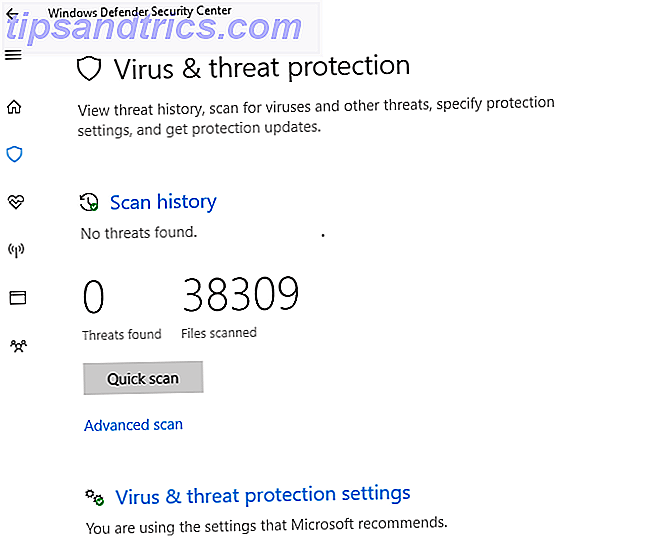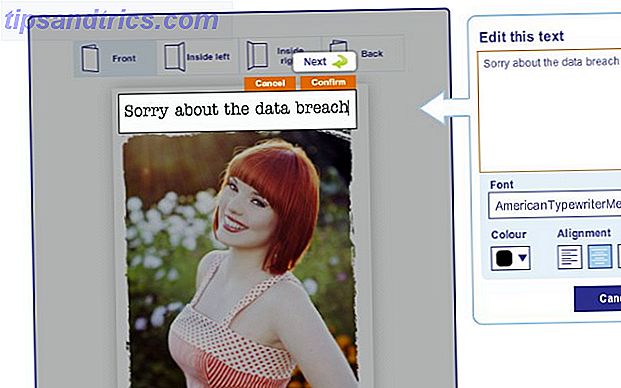Windows 10 está ao virar da esquina e se você estiver executando o Windows 8, você será capaz de atualizar gratuitamente em 29 de julho Atualização do Windows 10 - Grátis não significa que não vai custar nada Atualização do Windows 10 - Grátis não significa Não vai custar nada Há um problema na atualização gratuita do Windows 10. A Microsoft entende seu público muito bem; eles são mais propensos a pagar pela liberdade de controle do que por recursos extras. Consulte Mais informação . Vamos dar uma olhada em quais são as grandes mudanças.
O Windows 8 não foi bem recebido quando foi lançado, enfrentando críticas por ser muito focado em dispositivos de toque. Mas com a mais nova e supostamente última versão do Windows Windows 10 é a última versão do Windows. Sempre. Windows 10 é a última versão do Windows. Sempre. A Microsoft está cansada de não atualizar e tem uma solução: o Windows 10 será a "versão" final do Windows. Sempre. Isso pode significar que você nunca mais precisará comprar o Windows. Leia mais sendo o mesmo em todas as plataformas, a Microsoft aprendeu com seus erros.
Por favor, certifique-se de mergulhar na seção de comentários depois para nos informar se você está usando o Windows 8 no momento e o que você está esperando no Windows 10.
Redescubra o menu Iniciar
Tecnicamente, o Menu Iniciar nunca morreu completamente, mas as coisas foram muito diferentes quando o Windows 8 foi lançado. Estava fora com o Menu Iniciar e com a tela inicial, uma exibição de página inteira de aplicativos lado a lado. Houve protestos e reações adversas, forçando a Microsoft a ceder e adicionar de volta o botão Iniciar e a capacidade de inicializar o computador.
Embora a exibição em tela cheia funcionasse melhor em tablets, era trabalhoso em desktops e frustrante ter a falta de controle total por meio de personalização limitada.

Você pode iniciar o Menu Iniciar do Windows 10 Um Guia para o Menu Iniciar do Windows 10 Um Guia para o Menu Iniciar do Windows 10 O Windows 10 corrige o dilema do Menu Iniciar! Para se familiarizar com o novo menu Iniciar, você irá melhorar sua experiência com o Windows 10. Com este guia prático, você será um especialista em pouco tempo. Leia Mais usando o familiar ícone Iniciar no canto inferior esquerdo da tela ou pressione a tecla Windows no teclado. Você verá como a Microsoft mesclou o antigo com o novo, combinando o melhor dos dois mundos. A visão mais clássica fica à esquerda, oferecendo aplicativos e atalhos comumente usados, enquanto os aplicativos lado a lado e ao vivo estão abrigados do lado oposto.
A grande coisa sobre este novo menu Iniciar é que você pode alterar a aparência dele para atender às suas necessidades. Você pode arrastar blocos para movê-los ou redimensioná-los, agrupar aplicativos, alterar o esquema de cores e muito mais. Você pode até configurá-lo para tela cheia se realmente gostou da abordagem do Windows 8 e quiser emulá-la.
Alternar entre área de trabalho e toque
Embora o Windows 8 seja mais voltado para o mercado de toque, o Windows 10 atende a todos os usuários Windows 10: O sonho de um sistema operacional entre dispositivos está se tornando realidade e é grátis Windows 10: o sonho de um sistema operacional entre dispositivos está se tornando realidade É gratuito A Microsoft está avançando ousadamente no futuro com software e hardware inovadores. O Windows como serviço e mobilidade de experiência foram as principais palavras-chave do recente briefing do Windows 10. Mais importante ainda, o Windows 10 irá ... Leia Mais. Quer você esteja usando seu dedo ou um mouse, você está satisfeito com os dois métodos. Enquanto anteriormente havia vários menus que faziam a mesma coisa, a interface no Windows 10 é mais unificada e fácil de acessar, independentemente do seu esquema de controle.
Por exemplo, o Windows 8 tinha dois alternadores de aplicativos separados. Agora você pode pressionar a tecla Windows + Tab ou deslizar a partir da esquerda da tela para acessar o Modo de Exibição de Tarefa, permitindo que você alterne entre aplicativos e áreas de trabalho (mais sobre isso mais tarde). Além disso, deslizar da direita para a direita ou clicar no ícone retangular da barra de tarefas levará você ao novo Centro de Notificação, um local que exibe alertas e também fornece acesso a atalhos e configurações. Isso substitui os Charms no Windows 8, oferecendo um menu que funciona igualmente bem na área de trabalho e no touch.
Um recurso chamado Continuum permite que você alterne entre os modos tablet e desktop em tempo real. Se você tiver um teclado e mouse conectado ao seu tablet, você executará no modo tradicional; desconecte-os e ele mudará para uma exibição de tablet, com aplicativos de tela cheia e menu Iniciar. Essa opção pode ser feita automaticamente ou manualmente. Para alterar suas preferências, navegue até Configurações do PC, selecione Sistema e defina como ativado ou desativado no Modo Tablet .
Uma pesquisa personalizada e personalizada
Pesquisando seu sistema não é nada novo. A Microsoft acertou no Windows 7, permitindo que você pesquise instantaneamente qualquer coisa, seja arquivos, programas ou configurações, diretamente do menu Iniciar. Francamente, o Windows 8 search Como pesquisar melhor e mais rápido no Windows 8 Como pesquisar melhor e mais rápido no Windows 8 Os recursos de pesquisa do Windows 8 são bastante robustos, uma vez que você se acostumar com eles. Você pode usar abordagens modernas e de área de trabalho para pesquisar em seu computador e na Internet. Descubra mais! Read More faltava a simplicidade de seus predecessores, separando cada função de busca em seu próprio atalho. Não foi tão rápido nem eficiente. O Windows 10 não comete os mesmos erros.
Ao usar Cortana, seu assistente virtual no Windows 10 Cortana chega ao computador e veja o que ela pode fazer por você Cortana chega ao computador e veja o que ela pode fazer por você É o assistente digital inteligente da Microsoft tão competente na área de trabalho do Windows 10 quanto ela está no Windows Phone? Cortana tem muita expectativa em seus ombros. Vamos ver como ela aguenta. Leia mais, você pode procurar por qualquer coisa. Não importa se está no seu sistema ou on-line, tudo é pesquisado na mesma caixa da sua barra de tarefas. Basta clicar com o botão esquerdo na caixa de pesquisa e você pode começar sua pesquisa. Encontre programas, arquivos, e-mails, previsão do tempo, notas e muito mais instantaneamente. É suave e fácil, tirando o incômodo de tentar caçar algo através de menus ou pastas.
A parte legal? Cortana pode fazer muito mais Como configurar a Cortana e removê-la no Windows 10 Como configurar a Cortana e removê-la no Windows 10 A Cortana é a maior ferramenta de produtividade da Microsoft desde o Office. Mostraremos como começar a usar o assistente digital do Windows 10 ou como desativar a Cortana para melhorar a privacidade. Leia mais do que isso. Ele pode ser controlado por voz, fornecer detalhes de tráfego, informações sobre restaurantes nas proximidades e até mesmo atualizações sobre pacotes que você está acompanhando. Aqueles que usam o Windows Phone 8.1 Quanto o Windows Phone está no Windows 10? Quanta Windows Phone está no Windows 10? O Windows 10 não é novidade. Ele contém muito do Windows 8 e muitos recursos que foram criados com êxito no Windows Phone. Agora todos nós podemos aproveitá-los. Descubra quais ... Leia Mais já estará ciente da Cortana, mas ela aparecerá em todos os dispositivos no Windows 10.
Se você quiser que a Cortana reaja à sua voz, clique na caixa de pesquisa e selecione o ícone de configurações . Ligue o interruptor para Ativado, onde diz Cortana responder quando você diz "Ei Cortana". Você também deve clicar em Aprender minha voz para que você possa ajudá-lo a reconhecer melhor você. Se desejar, você também pode desativar completamente o Cortana no mesmo menu de configurações.
Aumente sua produtividade
Já achou que algumas coisas demoram mais para serem feitas do que deveriam? O Windows 10 contém várias melhorias de produtividade que devem torná-lo mais eficiente. Usuários avançados que utilizam o prompt de comando 7 Tarefas comuns O prompt de comando do Windows torna o Quick & Easy 7 Tarefas comuns O prompt de comando do Windows torna o Quick & Easy Não permita que o prompt de comando o intimide. É mais simples e mais útil do que você espera. Você pode se surpreender com o que pode conseguir com apenas alguns toques no teclado. A Read More ficará feliz em saber que ela finalmente suporta atalhos CTRL (como CTRL + V para colar), quebra de linha e seleção de texto decente fora da caixa. Já estava na hora!
Embora o Windows 8 permitisse apenas que você feche duas janelas automaticamente, o Windows 10 permite que você faça snap a uma grade 4 × 4. Isso significa que você pode dividir seu espaço de tela uniformemente e gastar menos tempo alternando entre as janelas. Claro, você poderia redimensionar manualmente no Windows 8, mas isso é apenas um aborrecimento - agora é muito mais fácil. Clique e segure na barra de título de uma janela e arraste-a para um lado da tela para encaixá-la no lugar. Você também pode usar a tecla do Windows + direção da seta para obter o mesmo.
Desktops virtuais Como aumentar seu espaço de área de trabalho virtual Como aumentar seu espaço de área de trabalho virtual Sentindo-se oprimido por todas as janelas que você precisa abrir para várias tarefas ou trabalhos? Se essa confusão do Windows causar estresse, os desktops virtuais são para você. Leia mais, uma longa característica solicitada, também estão fazendo sua estréia. O Windows 8 atualmente suporta configurações de vários monitores, o que permite desktops individuais em cada tela. Com o Windows 10, você pode ter essas áreas de trabalho separadas a partir de uma única tela, facilmente acessíveis através da nova tela de tarefas. Abra isto pressionando a tecla Windows + Tab e, em seguida, clicando em Adicionar uma área de trabalho . Cada área de trabalho pode ter diferentes aplicativos abertos, para que você possa ter um para o trabalho e outro para o jogo, por exemplo. Quando estiver no modo de exibição de tarefas, passe o mouse sobre cada área de trabalho e você verá os respectivos programas abertos exibidos acima, aos quais você pode clicar para pular diretamente para.
8 a 10
O Windows 10 está se moldando para ser uma ótima plataforma. Com uma série de melhorias nos recursos existentes, como o menu Iniciar, junto com alguns novos, como o Cortana, o Windows 10 oferece o melhor dos sistemas operacionais anteriores e ainda traz o novo também.
Atualmente, você pode reservar sua cópia do Windows 10 Obtenha o Windows 10: Não é um vírus! Baixe o Windows 10: não é um vírus! O ícone Obter o Windows 10 na bandeja do sistema não é um vírus. É a nota de atualização oficial da Microsoft antes do lançamento oficial do Windows 10 em 29 de julho de 2015. Leia mais através de uma notificação na barra de tarefas. No entanto, se você não planeja obter o Windows 10 imediatamente, mas ainda acha que alguns dos recursos ainda parecem bons, confira nosso guia sobre como obter alguns recursos agora. Como obter novos recursos do Windows 10 no Windows 7 ou 8.1 Como obter novos recursos do Windows 10 no Windows 7 ou 8.1 É hora de atualizar sua experiência com o Windows. Além de instalar um novo sistema operacional, você pode obter recursos impressionantes com aplicativos de terceiros. O Windows 10 não é esse romance depois de tudo. Consulte Mais informação .
Qual recurso do Windows 10 você está mais ansioso para quando vem de 8? Você estará atualizando o mais rápido possível?